Download PDF
Download page Установка.
Установка
Статья содержит инструкции по установке актуального (6-го) поколения ПО. Установка ПО 5-го и 4-го поколения не поддерживается.
Чтобы установить платформу на сервер без доступа к сети Интернет, выполните инструкции из статьи Установка в закрытом информационном контуре.
Перед установкой платформы:
- Убедитесь, что сервер соответствует системным требованиям. Подробнее см. в статье Требования к серверу.
- Выполните инструкции из статьи Подготовка сервера.
При установке и обновлении платформа загружает ПО из интернет-ресурсов ISPsystem:
- docker-реестра docker-registry.ispsystem.com;
- репозитория download.ispsystem.com.
Эти ресурсы являются публичными сервисами, доступ к ним осуществляется без аутентификации.
Установка платформы
Подключитесь к серверу по SSH с правами суперпользователя (по умолчанию root).
Скачайте установщик:
curl -O https://download.ispsystem.com/6/dci/dcibox/dciCODEСделайте его исполняемым:
chmod +x dciCODEЗапустите установку:
./dci installCODEДополнительные параметры команды:
-n — доменное имя сервера. Будет использовано в URL платформы;
Пример команды
./dci install -n="dcimanager.example.com"CODE--registry-port — TCP-порт для загрузки образов docker-контейнеров. Используйте параметр, если на сервере запрещены входящие подключения на порты 5000/tcp и 443/tcp;
Пример команды
./dci install --registry-port=5001CODE- -f — не проверять версию Docker;
- --proxy — настройки HTTP-прокси в формате http://<user>:<password>@<address>:<port>:
- <user> — имя пользователя для авторизации. Необязательный параметр;
- <password> — пароль для авторизации. Необязательный параметр;
- <address> — IP-адрес HTTP-прокси;
<port> — порт HTTP-прокси.
Пример команды для прокси с авторизацией
./dci install --proxy="http://admin:pass123@192.168.57.1:3128"CODEПример команды для прокси без авторизации
./dci install --proxy="http://192.168.57.1:3128"CODE
Установщик проверит версию ПО Docker на сервере. Если версия ниже 20.10.10, установка завершится с ошибкой. Чтобы установить платформу на сервер с более старой версией Docker, добавьте в команду установки параметр -f:
Пример команды
./dci install -fCODEДождитесь окончания установки. Если установка завершилась успешно, то в терминале будет выведена ссылка для перехода в DCImanager 6:
Терминал после успешной установки
Link to administrator registration page: https://127.0.0.1/auth/setup?token=C50A0BFA55DEDE3343AABE713022A15FBASHОбратите внимание!
При открытии ссылки браузер выдаст предупреждение о вероятной угрозе безопасности. Это происходит, если сервер использует самоподписанный SSL-сертификат. Вы можете подключить валидный SSL-сертификат к платформе по инструкции.
- Перейдите в интерфейс DCImanager 6 по полученной ссылке и создайте первого пользователя:
- Введите E-Mail пользователя.
- Придумайте Пароль или нажмите генерировать для автоматической генерации пароля.
- Нажмите Готово.
- Выполните начальную настройку платформы.
- Активируйте лицензию:
- В правом меню нажмите
 → Обзор системы.
→ Обзор системы. - Введите Ключ лицензии:
- если вы приобрели платформу в ISPsystem, вы можете посмотреть эту информацию в личном кабинете my.ispsystem.com в разделе "Лицензии". Введите значение из поля Токен;
- если вы приобрели платформу у компании-реселлера, введите код активации лицензии из лицензионного сертификата.
- введите значение параметра Token для вашей лицензии.
- Нажмите кнопку Активировать.
- В правом меню нажмите
- Если у вас есть сертификат на дополнительный пакет ресурсов, активируйте его:
- Перейдите в
 → Обзор системы → Активировать пакет.
→ Обзор системы → Активировать пакет. - Введите код из сертификата на пакет ресурсов.
- Нажмите Активировать.
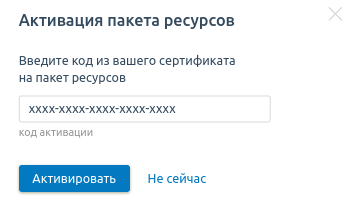
Подробнее о пакетах ресурсов см. в статье Лицензирование.
- Перейдите в
После установки платформа будет доступна по IP-адресу или доменному имени вашего сервера. Установщик запустится как systemd-сервис.
Обратите внимание!
Для работы DCImanager 6 используется система виртуализации Docker. По умолчанию она использует сети 172.17.0.0/16. Если ваше оборудование использует адреса из этих сетей, вы можете изменить настройки Docker.
Переустановка платформы
- Создайте новое значение токена для вашей лицензии. Вы можете сделать это в личном кабинете на my.ispsystem.com или обратиться в техническую поддержку.
Остановите платформу:
dci downCODEУдалите директории /opt/ispsystem/dci и /var/lib/mysql:
rm /opt/ispsystem/dci /var/lib/mysql -rfCODEПерезапустите сервис dci:
systemctl restart dciCODEУстановите платформу:
dci installCODE- Активируйте лицензию:
- В правом меню нажмите
 → Обзор системы.
→ Обзор системы. - В поле Ключ лицензии:
- если вы приобрели платформу в ISPsystem, вы можете посмотреть эту информацию в личном кабинете my.ispsystem.com в разделе "Лицензии". Введите значение из поля Токен;
- если вы приобрели платформу у компании-реселлера, введите код активации лицензии из лицензионного сертификата.
- Нажмите кнопку Активировать.
- В правом меню нажмите
Логирование
Лог установки DCImanager 6 записывается в файл /opt/ispsystem/dci/install.log.
Может быть полезно
Связанные статьи:Статьи из базы знаний: